Como reabrir o DocumentSigner
Durante o uso do computador, o DocumentSigner pode fechar inesperadamente. Isso fará com que, ao utilizar o assinador (assinatura ou login no sistema), apareça a mensagem “Certifique-se que o novo assinador de documentos está instalado e em execução.”
Para resolver é bem fácil: reabra o DocumentSigner!
- Abra o menu iniciar, na barra de tarefa;
- Clique no DocumentSigner;
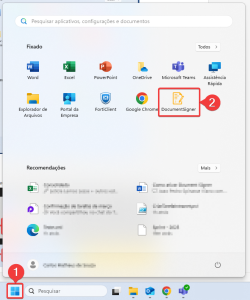
Figura 01 – Localização do ícone do DocumentSigner
3. O aplicativo estará ativo nos itens ocultos e o assinador estará pronto para uso!
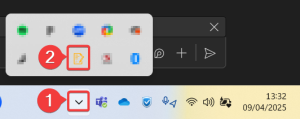
Figura 02 – Localização do DocumentSigner nos itens ocultos
Caso você tenha computador próprio, siga os passos a seguir:
- No explorador de arquivos, vá até a pasta: Este computador > Disco Local (C:) > Program Files (x86) > TCEES > DocumentSigner;
- Clique no arquivo DocumentSigner.exe;
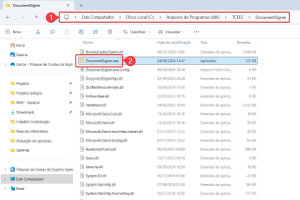
Figura 01 – Localização do arquivo ”DocumentSigner.exe”
- O aplicativo estará ativo nos itens ocultos e o assinador estará pronto para uso!
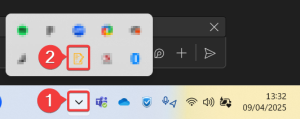
Figura 02 – Localização do DocumentSigner nos itens ocultos
Artigos Relacionados
